win7之家电脑的双显卡切换到独立显卡的方法
发布时间:2022-06-17 文章来源:深度系统下载 浏览:
|
Windows 7,中文名称视窗7,是由微软公司(Microsoft)开发的操作系统,内核版本号为Windows NT 6.1。Windows 7可供家庭及商业工作环境:笔记本电脑 、平板电脑 、多媒体中心等使用。Windows 7可供选择的版本有:入门版(Starter)、家庭普通版(Home Basic)、家庭高级版(Home Premium)、专业版(Professional)、企业版(Enterprise)(非零售)、旗舰版(Ultimate)。 win7系统笔记本玩家常常使用的都是双显卡,对于运行一些安卓模拟器来说,使用双显卡可能会出现【无法安装游戏/黑屏/游戏闪退+白屏】等现象,针对这一情况,请玩家将双显卡切换为独立显卡,小编实测,效果甩集显几条街喔!而且玩一些大型单机游戏也非常的流畅,本文将带来win7之家电脑的双显卡切换到独立显卡的方法步骤,一起来看看吧。 第一步、我们进入win 7系统后,返回到桌面的位置,然后找到计算机图标并右键点击,选择下滑菜单中的管理。 第二步、进入到计算机管理页面之后,您在左侧的菜单中依次展开设备管理器-查看显示适配器,如下图中所示,这个时候就可以看到电脑中的两种不同的显卡了,一般电脑都有两个的。 
第三步、返回到桌面界面,然后在空白处点击右键,在弹出来的窗口中选择配置可交换显卡,这里还需要使用一个软件才可以,小编一般使用的是猩猩助手,大家可以事先下载一个。 
第四步、进入该软件,您将HD-Frontend设置为高性能,然后点击保存设置咯。 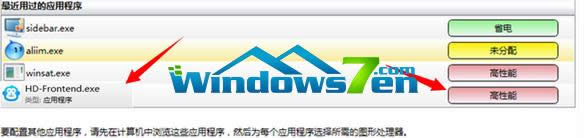
第五步、然后您再次返回到桌面点击右键菜单,然后依次点击catalyst(tm) control center >游戏 >3D应用程序设置 >新应用程序添加猩猩助手进程,然后保存就可以咯! 
以上就是win7系统笔记本电脑的双显卡切换到独立显卡的方法,更多精彩尽在win7之家。 现在系统重装的方法五花八门,而且越来越趋向于“傻瓜式”,面对这么多的重装系统软件,我们怎么来分辨哪款系统重装软件才是最好的。就为大家推荐一款很不错的重装系统软件-系统之家一键重装大师。我们可以用它来一键重装win8系统,win7系统,XP系统。 windows 7 的设计主要围绕五个重点——针对笔记本电脑的特有设计;基于应用服务的设计;用户的个性化;视听娱乐的优化;用户易用性的新引擎。 跳跃列表,系统故障快速修复等,这些新功能令Windows 7成为最易用的Windows。 |
本文章关键词: win7之家电脑的双显卡切换到独立显卡的办法
相关文章
本类教程排行
系统热门教程
本热门系统总排行


